Fabric 中的譜系
在新式商業智慧 (BI) 專案中,了解從資料來源到其目的地的資料流程,可能是一項挑戰。 如果您已建置跨多個資料來源、資料項目和相依性的進階分析專案,挑戰就會更加艱鉅。 「如果我變更此資料,會發生什麼情況?」或「為什麼這份報表不是最新的?」等問題可能難以回答。 您可能會需要一組專家或是進行深入調查,才能了解這些問題。 Power BI 的譜系檢視會協助您回答這些問題。
在譜系檢視中,您會看到工作區中所有項目之間的譜系關聯性,以及工作區向上一階的上游外部資料來源。
每個工作區都自動具有譜系檢視。
注意
Fabric 中的譜系處於預覽狀態,但尚未完全支援項目之間的所有連線。 系統可能會不正確地顯示部分項目之間的譜系。
權限
工作區中具有角色的任何使用者都可以存取該工作區的譜系檢視。 不過,具有檢視人員角色的使用者無法看到資料來源。
開啟譜系檢視
譜系可從多個位置存取。 一般而言,您都可以進行存取
透過工作區工具列
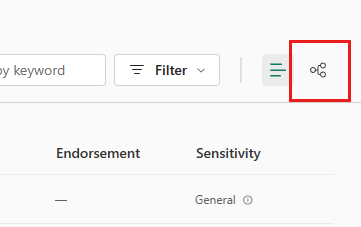
透過項目的選項功能表 (例如,在 OneLake 資料中樞內)
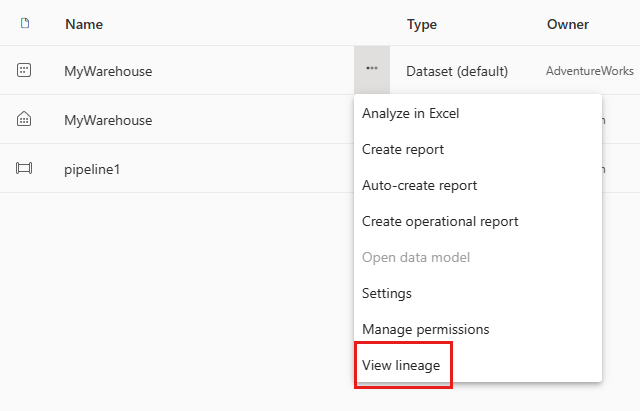
透過項目詳細資料頁面頂端的功能表項目
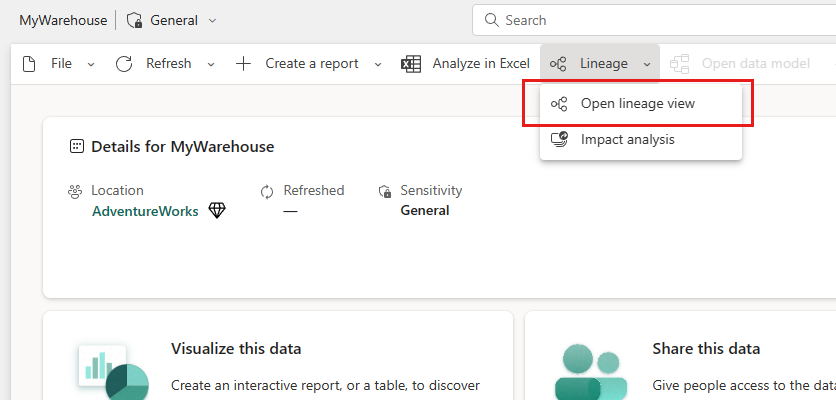
譜系檢視中顯示的內容
當您在項目上開啟譜系檢視時,您會看到項目所在工作區中所有項目之間的連線。
譜系檢視會顯示:
- 工作區中的所有項目,以及項目彼此連線的方式。
- 工作區外部向上一級的上游連線。 因為外部工作區的名稱會在卡片上指出,如上圖中的 HR Data KQL Database 所示,所以您可以判斷項目是否位於工作區之外。
系統不會顯示不同工作區中的下游項目。 若要探索工作區外部項目的下游連線,請開啟項目的影響分析。
項目是由提供項目相關資訊的卡片來表示。
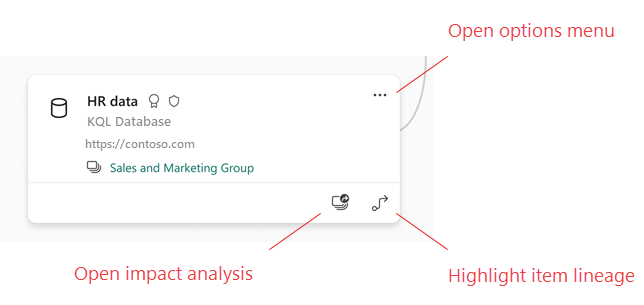
資料來源
您會看到語意模型和資料流程從中取得資料的資料來源。 在資料來源卡片上,您會看到可協助識別來源的資訊。 例如,針對 Azure SQL Server,您也會看到資料庫名稱。
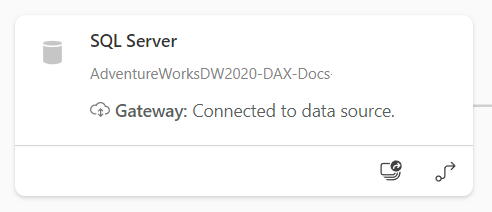
醒目提示項目的譜系
若要醒目提示特定項目的譜系,請選取卡片右下角的箭號。
Fabric 會醒目提示與該項目相關的所有項目,並讓其餘項目變暗。
縮放和全螢幕
譜系檢視是互動式畫布。 您可以使用滑鼠和觸控板在畫布中瀏覽、放大或縮小。
若要放大和縮小,請使用右下角的功能表,或是您的滑鼠或觸控板。
若要讓圖形本身擁有更多空間,請使用右下角的 [全螢幕] 選項。
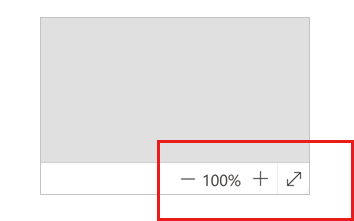
考量與限制
- 譜系檢視不適用於 Internet Explorer。 如需詳細資訊,請參閱Power BI 的支援瀏覽器 (部分機器翻譯)。
- 只有在使用 [取得資料] UI 來設定對資料流程的連線,並使用資料流程連接器時,才能保證正確顯示語意模型和資料流程之間的譜系。 如果使用手動建立的 Mashup 查詢來連線至資料流程,則無法保證正確顯示語意模型和資料流程之間的譜系。

